El gráfico de Sankey (Diagrama de Sankey) le permite agregar un tipo específico de diagrama de flujo a la hoja que está editando. El gráfico destaca visualmente las principales transferencias o flujos dentro de los límites definidos de un sistema. El ancho de las flechas del gráfico se muestra proporcionalmente a la cantidad de flujo. El diagrama de Sankey va incluido en el paquete Visualization bundle.
- Se requiere un mínimo de dos dimensiones y una medida. Puede usar hasta cinco dimensiones, pero una sola medida.
-
Las dimensiones a cada lado del diagrama no tienen que ser del mismo tamaño.
- Puede usar los valores de dimensión para establecer el color de los flujos en el gráfico.
- Los colores del enlace se pueden basar en el anclaje de origen o destino.
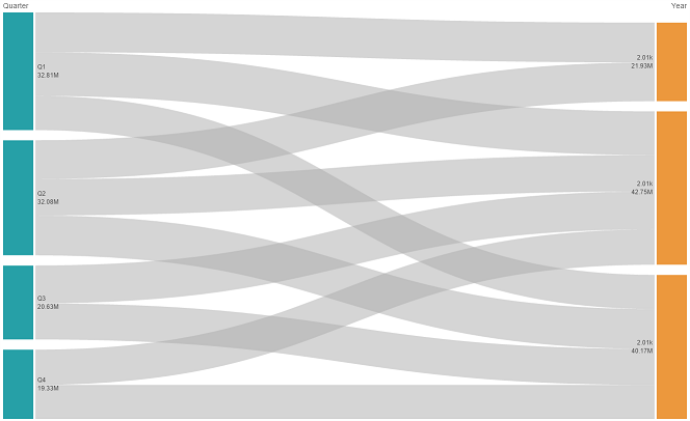

Cuándo se utiliza
El diagrama de Sankey es útil cuando se desea ubicar las contribuciones más significativas de un flujo general. El gráfico también es útil cuando se desea mostrar cantidades específicas mantenidas dentro de los límites establecidos del sistema.
Crear un diagrama de Sankey
Puede crear un diagrama de Sankey en la hoja que está editando.
Haga lo siguiente:
- En el panel de activos, abra Objetos personalizados > Visualization bundle y arrastre un objeto Diagrama de Sankey a la hoja.
- Haga clic en el botón superior Añadir dimensión y seleccione la dimensión de origen para el flujo del gráfico (aparece a la izquierda).
- Haga clic en el segundo botón Añadir dimensión para seleccionar la dimensión de destino para el flujo del gráfico (aparece a la derecha).
- Haga clic en el botón Añadir medida para seleccionar la medida del gráfico.
Una vez que se han seleccionado las dimensiones y la medida, el diagrama de Sankey se muestra automáticamente (de color) en el campo del gráfico.
Agregar dimensiones adicionales.
Puede agregar hasta cinco dimensiones a su gráfico en el panel de propiedades bajo Datos > Dimensiones. El gráfico se actualiza para reflejar las dimensiones añadidas. Las dimensiones se muestran de izquierda a derecha y la primera dimensión introducida siempre es la dimensión de origen. La dimensión de destino siempre se muestra a la derecha. Cuando agrega más dimensiones, estas se agregan a la derecha en el orden en que se insertaron.
Un gráfico con tres dimensiones: la dimensión de origen (Origin), la dimensión de destino (Decision) y una adicional (Destination).
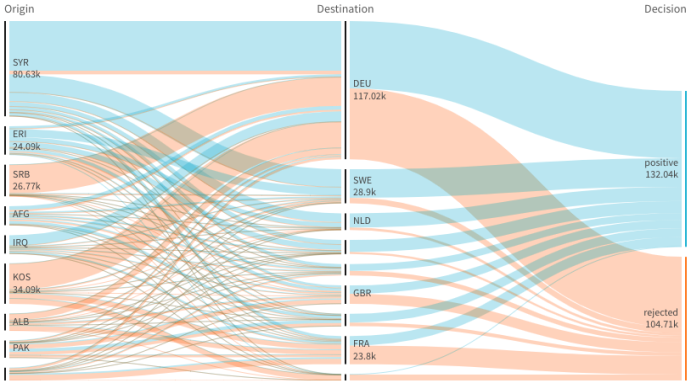
Ordenar
Los elementos de un diagrama de Sankey se ordenan automáticamente de mayor a menor flujo. Puede cambiar el criterio de ordenación en el panel de propiedades.
Haga lo siguiente:
- Haga clic en Ordenar, dentro de Aspecto, en el panel de propiedades.
- En la opción Ordenar puede alternar entre Automático y Personalizado.
- Puede alternar en Ordenar numéricamente:
- Si lo activa: Ordenar numéricamente por orden Ascendente o Descendente.
- Si lo desactiva: Arrastre sus dimensiones y medidas en el orden deseado.
Modificar el aspecto del gráfico
Puede personalizar su gráfico con una o más funciones. Su gráfico se actualiza automáticamente.
Colores de enlaces
Los colores de los enlaces de gráficos se basan en los anclajes de origen o de destino. Para aplicar el color de anclaje de origen o destino a los enlaces de gráfico utilice la cadena ='SOURCE' o la cadena ='TARGET'. También puede seleccionar un color distinto introduciendo una cadena de código de color. El color deberá ser un color css válido.
Haga lo siguiente:
- Haga clic en Presentación en Aspecto en el panel de propiedades.
- Introduzca la cadena correspondiente en Color de enlace.
- Pulse Intro y el gráfico se actualiza.
También puede cambiar los colores de enlace utilizando una expresión en el Editor de expresiones (). También es posible colorear un enlace que tenga su intensidad en función del porcentaje de Margen de los valores de dimensión que representa.
Ejemplo:
Inserte la cadena =rgb(round(Avg ([Margin %])*255), 100, 100) donde Margin % es un valor entre 0-1 y el enlace se mostrará de color rojo en el gráfico.
Opacidad del enlace
Puede ajustar la opacidad del enlace moviendo el botón del control deslizante de opacidad del enlace en Aspecto > Opacidad del enlace en el panel de propiedades. Además, establecer la opacidad en 1 (lo más a la derecha posible) permite aportar un sombreado, dando a los enlaces una apariencia más individualizada.
Colores de nodos
Puede cambiar los colores de los nodos de cada valor de dimensión. El color deberá ser un color css válido.
Haga lo siguiente:
- Seleccione la dimensión correspondiente en Datos > Dimensiones en el panel de propiedades.
-
Introduzca la cadena de código de color en Color de nodo y pulse Intro. El gráfico se actualizará.
Por ejemplo: Para usar el color Aqua (#00ffff) establezca la cadena del código de color en ='#00ffff'. También puede establecer los colores de nodo utilizando una expresión en el Editor de expresiones (
).
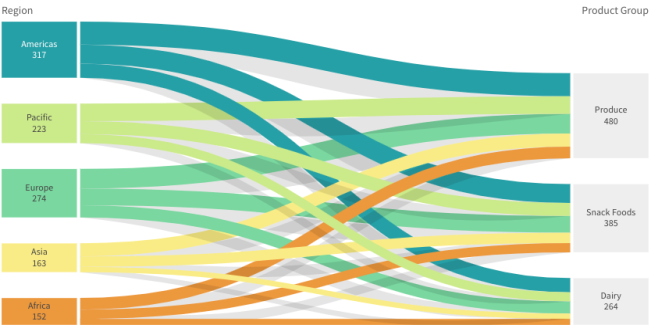
Relleno y ancho de nodos
Puede establecer tanto la distancia vertical entre los nodos ("Relleno de nodo") como el ancho horizontal de los nodos del gráfico ("Ancho de nodo").
Haga lo siguiente:
- Haga clic en Presentación en Aspecto en el panel de propiedades.
- Mueva el botón deslizante correspondiente de los controles deslizantes Relleno de nodo y/o Ancho de nodo para ajustar la configuración del nodo.
Limitaciones
Para obtener información sobre limitaciones generales, vea Limitaciones.
